2009年10月21日
Is your PC compatible with 7?

いよいよ明日一般向け販売が始まるWindows 7。位置付けとしてはWindows Vistaのパフォーマンスや使い勝手をより改善したマイナーバージョンアップです。
従って、Windows Vistaが稼働するPCにおいては、基本的に問題なくWindows 7も動くはずなのですが、微妙に仕様を変えた部分で動作に支障が出る可能性もあります。
それに対し、Microsoftとして7 Enterprise製品版の90日評価版を配布して、実機で試せるようにする取り組みをしてきました(自ブログでの記事)。しかし、実機にOSをいきなりインストールする手間がかかるなど、敷居が高いのも事実です。
そこで、Windows XP / Vista上でWindows 7との互換性が現在のコンピューターにあるかどうかを試せるソフトウェア"Windows 7 Upgrade Advisor"も配布しています。今まで英語のベータ版が配布されていましたが、先日正式版が公開され、同時に日本語環境にも対応したので、早速試してみました。
Windows 7 Upgrade Advisor(Microsoft)※XPにおける本ソフトの稼働には.NET Framework 2.0以降が必要です。Vistaではネイティブなので不要です。 続きを読む
2009年10月09日
あなたのPCはXPモード使える?
Windows 7の目玉機能の1つである、"Windows XP Mode"。
この機能は、Microsoft Virtual PCとカスタマイズされたWindows XP Professionalイメージの2つで構成されています。Windows XPがどうしても必要なアプリケーションの実行時や、未だに多くの企業で「標準」とされているInternet Explorer 6.0でのWebチェックが必要な場合に役に立つもので、Professional以上のエディションで提供されます(Home PremiumやStarterでは使えません)。
パッケージ版・DSP版のProfessional以上のエディションを購入した場合、MicrosoftのWebサイトから無償で必要なモジュール群をダウンロードすることができます。プリインストール(OEM)版の場合は、メーカー判断でこのモジュール群をプリインストール、または同梱することも可能です(そうでない場合は、パッケージ版・DSP版同様にダウンロード提供)。
ものすごい注目を集めているらしいこのWindows XP Mode。実は、Windows 7のエディション以外にも気を付けなければいけない点があります。
(21時22分頃加筆・修正) 続きを読む
この機能は、Microsoft Virtual PCとカスタマイズされたWindows XP Professionalイメージの2つで構成されています。Windows XPがどうしても必要なアプリケーションの実行時や、未だに多くの企業で「標準」とされているInternet Explorer 6.0でのWebチェックが必要な場合に役に立つもので、Professional以上のエディションで提供されます(Home PremiumやStarterでは使えません)。
パッケージ版・DSP版のProfessional以上のエディションを購入した場合、MicrosoftのWebサイトから無償で必要なモジュール群をダウンロードすることができます。プリインストール(OEM)版の場合は、メーカー判断でこのモジュール群をプリインストール、または同梱することも可能です(そうでない場合は、パッケージ版・DSP版同様にダウンロード提供)。
ものすごい注目を集めているらしいこのWindows XP Mode。実は、Windows 7のエディション以外にも気を付けなければいけない点があります。
(21時22分頃加筆・修正) 続きを読む
2009年09月28日
Windows 7前に役立つと思うTips
Windows 7のパッケージ版(Amazon.co.jp)の予約販売が始まりました。Home Premium、Professionalではアップグレード版に特別パッケージを用意しています。すでにWindows XPまたはVistaのライセンスを持っている場合は、割安で購入出来ます。
DSP版も取扱店で予約を開始しており、一部では写真の通り、特典が付いたUltimateのDSP版の予約を受け付けています。
また、Windows Vistaのパッケージ版、OEM版(パソコンに添付されているバージョン)やDSP版(ハードウェアに添付されているバージョン)でも、優待アップグレードのサービスが始まっています(関連エントリー)。
さて、このWindows 7(Windows NT 6.1)ですが、あくまでもWindows Vista(Windows NT 6.0)の「マイナーバージョンアップ」であって、Windows Vistaのパフォーマンスや機能面を改善したものです。よって、Windows Vista向けに考えたTipsの多くがやはり通用するということにもなります。
そこで、Vista向けのTipsや注意点を記したエントリーへのリンクをまとめてみようと思います。Vistaでまだまだ頑張るつもりの方に、7にこれから出会う方において参考にして下さると幸いです。 続きを読む
2009年09月19日
Windows 7 優待アップグレードを申し込む

只今、各PCメーカーでWindows 7 優待アップグレードキャンペーンが展開されています。Lenovo Japanにおいても、特設サイトにおいてWindows 7 優待アップグレードの受付を行っています。
Windows 7 優待アップグレード キャンペーン(Lenovo Japan)
自分も、優待アップグレード対象のThinkPad X200を購入したので、早速優待アップグレードに申し込んでみました。
今回はLenovo Japanの例を挙げますが、Windows Vistaの時と同様、申込先サイトは各メーカーで統一されています(委託先はVista時と違います)。優待アップグレード価格や一部手順が違うだけで、参考にはなると思うので、他メーカーの優待対象PCをお持ちの方も、是非ご覧下さい。 続きを読む
2007年11月13日
Windows Vistaのスタートメニュー
メインマシンであるThinkPad X60も、明後日で到着1周年です。そして、そのX60でWindows Vista Businessを使い始めて、およそ10か月経ちます。
Vistaを使い始めてから、自分のパソコンの使い方に、ひとつの大きな変化がありました。
それが、スタートメニューの使い方です。 続きを読む
Vistaを使い始めてから、自分のパソコンの使い方に、ひとつの大きな変化がありました。
それが、スタートメニューの使い方です。 続きを読む
2007年11月04日
Windows Complete PC Backup
[注意]
このTip記事は、Windows Vista Business / Enterprise / Ultimateの環境を想定して書いています。Windows Vista Home Basic / Home Premiumに関しては、この記事に書かれている機能は実装されていないことを承知の上で読み進めていただくと、幸いです。
さて。先日のWindows Shadow Copyの記事に引き続き、Windows Vistaの上位エディション(Business / Enterprise / Ultimate)限定の新機能、Windows Complete PC Backup(CPB)についてご紹介します。
CPBは、Windows 2000やXP Professionalに備わっていた「バックアップ」機能の強化の一環として実装された新機能です。
CPBは、その名の通り、バックアップ対象となるハードディスクの内容を完全に保存する事に特化しています。それを別のHDDや、DVD-Rなどに保存することで、システムの修復にも使う事が出来ます。今までは、TureImageなど、サードパーティー製ソフトウェアを使わざるを得なかった作業を、OS単独で行える様になったのです。
では、そのCPBの使い方について解説していきます。
まず、スタートメニュー→すべてのプログラム→アクセサリ→システム ツールと辿り、「バックアップの状態と構成」を起動します。そして、出てくる画面中の「Complete PC バックアップ」を選び、「今すぐバックアップ」のボタンをクリックするか、Alt + Cキーを押します。

[「今すぐバックアップ」を選ぶ!!]
次に、バックアップ先のメディアを選びます。外付けHDDか、記録対応DVDドライブ(DVD-R/RW/RAM)に対応しています。今回は、外付けHDDを使ったバックアップをしたいと思います。
但し、外付けHDDを使う場合は、NTFSでフォーマットされていて、なおかつディスク全体にNTFS圧縮を掛けていないボリュームを使う事が条件になります。自分は貧乏性か、ディスク全体に圧縮を掛ける癖があるので、ここで思い切り引っかかりました。当然、保存領域の圧縮属性を解除すれば、指定可能になります。

[保存領域全体にNTFS圧縮を掛けると...]

[圧縮解除の上、HDDに保存するよう指定]
次の画面では、完全バックアップを取る領域の指定をします。システム起動ドライブは当然指定対象ですが、CPB保存領域以外も完全バックアップの範囲に指定できます。

[バックアップ範囲を指定しましょう]
完全バックアップ範囲を指定後、「バックアップの開始」をクリックするか、Alt + Sキーを押すと、バックアップイメージの作成が始まります。

[バックアップを開始しましょう]

[...]

[......]

[完了!!]
バックアップの作成が完了すると、バックアップ先に、Virtual PCと同じVHD(Virtual HDD)形式のイメージファイルが出来ます。このVHDは、バックアップ先に余裕がある限り、何世代でも作ることが出来ます。バックアップ先が容量的に余裕がなくなった場合は、古い順に容量が確保できるまでイメージを削除して、その上で新しいバックアップを取るようになっています。

[バックアップの状況が出るようになります]
CPBで作成したDVDディスク、あるいはVHDファイルに関しては、Windows VistaのインストールDVD(※)から利用できる「Windows 回復環境」(WRE)で、新しいHDDに書き戻すことが出来ます。
WREを使うには、Windows Vista DVD-ROMから起動(※)し、セットアップ画面で、「コンピュータを修復する」を選びます。

[Windows Vistaのセットアップ画面(Click to enlarge)]
(※)プリインストール版のWindows Vistaで、リカバリにWindows PEを使っている場合は、リカバリメニューの中に「コンピュータを修復する」と同様のメニューがあるはずです。それを使って、システムを復元しましょう。
このTip記事は、Windows Vista Business / Enterprise / Ultimateの環境を想定して書いています。Windows Vista Home Basic / Home Premiumに関しては、この記事に書かれている機能は実装されていないことを承知の上で読み進めていただくと、幸いです。
さて。先日のWindows Shadow Copyの記事に引き続き、Windows Vistaの上位エディション(Business / Enterprise / Ultimate)限定の新機能、Windows Complete PC Backup(CPB)についてご紹介します。
CPBは、Windows 2000やXP Professionalに備わっていた「バックアップ」機能の強化の一環として実装された新機能です。
CPBは、その名の通り、バックアップ対象となるハードディスクの内容を完全に保存する事に特化しています。それを別のHDDや、DVD-Rなどに保存することで、システムの修復にも使う事が出来ます。今までは、TureImageなど、サードパーティー製ソフトウェアを使わざるを得なかった作業を、OS単独で行える様になったのです。
では、そのCPBの使い方について解説していきます。
まず、スタートメニュー→すべてのプログラム→アクセサリ→システム ツールと辿り、「バックアップの状態と構成」を起動します。そして、出てくる画面中の「Complete PC バックアップ」を選び、「今すぐバックアップ」のボタンをクリックするか、Alt + Cキーを押します。

[「今すぐバックアップ」を選ぶ!!]
次に、バックアップ先のメディアを選びます。外付けHDDか、記録対応DVDドライブ(DVD-R/RW/RAM)に対応しています。今回は、外付けHDDを使ったバックアップをしたいと思います。
但し、外付けHDDを使う場合は、NTFSでフォーマットされていて、なおかつディスク全体にNTFS圧縮を掛けていないボリュームを使う事が条件になります。自分は貧乏性か、ディスク全体に圧縮を掛ける癖があるので、ここで思い切り引っかかりました。当然、保存領域の圧縮属性を解除すれば、指定可能になります。

[保存領域全体にNTFS圧縮を掛けると...]

[圧縮解除の上、HDDに保存するよう指定]
次の画面では、完全バックアップを取る領域の指定をします。システム起動ドライブは当然指定対象ですが、CPB保存領域以外も完全バックアップの範囲に指定できます。

[バックアップ範囲を指定しましょう]
完全バックアップ範囲を指定後、「バックアップの開始」をクリックするか、Alt + Sキーを押すと、バックアップイメージの作成が始まります。

[バックアップを開始しましょう]

[...]

[......]

[完了!!]
バックアップの作成が完了すると、バックアップ先に、Virtual PCと同じVHD(Virtual HDD)形式のイメージファイルが出来ます。このVHDは、バックアップ先に余裕がある限り、何世代でも作ることが出来ます。バックアップ先が容量的に余裕がなくなった場合は、古い順に容量が確保できるまでイメージを削除して、その上で新しいバックアップを取るようになっています。

[バックアップの状況が出るようになります]
CPBで作成したDVDディスク、あるいはVHDファイルに関しては、Windows VistaのインストールDVD(※)から利用できる「Windows 回復環境」(WRE)で、新しいHDDに書き戻すことが出来ます。
WREを使うには、Windows Vista DVD-ROMから起動(※)し、セットアップ画面で、「コンピュータを修復する」を選びます。

[Windows Vistaのセットアップ画面(Click to enlarge)]
(※)プリインストール版のWindows Vistaで、リカバリにWindows PEを使っている場合は、リカバリメニューの中に「コンピュータを修復する」と同様のメニューがあるはずです。それを使って、システムを復元しましょう。
2007年11月02日
Windows Shadow Copy
[注意]
このTip記事は、Windows Vista Business / Enterprise / Ultimateの環境を想定して書いています。Windows Vista Home Basic / Home Premiumに関しては、この記事に書かれている機能は実装されていないことを承知の上で読み進めていただくと、幸いです。
実は、最近、ThinkPadのVista BusinessのInternet Explorer用「お気に入り」フォルダ(C:\Users\[ユーザー名]\Favorites)の一部を誤って削除してしまいましたorz...
一応、定期的に手動でバックアップを取っている訳で、それを復元すればOKなのですが、メールで「Shadow Copyってどうですか?」と言う質問を受けていたことを思い出し、Windows Shadow Copy機能を使って復元することにしました。
今回利用する"Windows Shadow Copy"(WSC)は、上の注意書きにも有る通り、Windows VistaのBusiness / Enterprise / Ultimateの上位3エディションに搭載された新機能で、「システムの復元」の復元ポイントを作る際に、ユーザーフォルダなどにあるファイルの変更を検知して、そのコピーを復元ポイントとして保持する機能です。
使い方は簡単で、Explorerで復元したいファイル・フォルダを右クリックして「以前のバージョンの復元」を選ぶだけ。プロパティ画面の「以前のバージョン」タブにアクセスしても、復元可能です。
今回、復元させる「お気に入り」フォルダは、こんな感じでShadow Copyが取られていました。
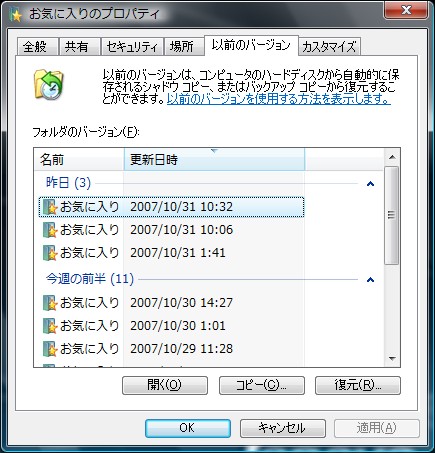
[WSCによって差分が保存されたお気に入りフォルダ]
実は、ここ最近、ドライバの入れ替えやアプリケーションの更新など、復元ポイントが作成されるような行動を何度も行ったため、こんなに溜まっていたのです...
そして、復元したいファイルやフォルダをダブルクリックすると、その内容が表示されます。今回は「お気に入り」フォルダなので、Explorerが立ち上がり、フォルダの中身を確認できます。

[差分のフォルダを開いてみた(Click to enlarge)]
ここで、個別のファイルを復元したい場合は、別のExplorerのウィンドウなどにドラッグアンドドロップすると、そのファイルがコピーされて、復元可能です。丸ごと復元したい場合は、プロパティ画面で「復元」ボタンをクリックすれば、丸ごとコピーが始まります。
おかげさまで、「お気に入り」フォルダはしっかりと復帰できました。
「システムの復元」関連の機能は、システムが重たくなる理由ではありますが、切らない方が良いと言う事がよく分かる機能です。XPの時よりもWSCを含めて復元機能は強化されている訳ですから。
次は、日曜日を目途に、やはりVista上位版限定の機能ですが、Windows Complete PC Backupをご紹介できたら、と思います。
このTip記事は、Windows Vista Business / Enterprise / Ultimateの環境を想定して書いています。Windows Vista Home Basic / Home Premiumに関しては、この記事に書かれている機能は実装されていないことを承知の上で読み進めていただくと、幸いです。
実は、最近、ThinkPadのVista BusinessのInternet Explorer用「お気に入り」フォルダ(C:\Users\[ユーザー名]\Favorites)の一部を誤って削除してしまいましたorz...
一応、定期的に手動でバックアップを取っている訳で、それを復元すればOKなのですが、メールで「Shadow Copyってどうですか?」と言う質問を受けていたことを思い出し、Windows Shadow Copy機能を使って復元することにしました。
今回利用する"Windows Shadow Copy"(WSC)は、上の注意書きにも有る通り、Windows VistaのBusiness / Enterprise / Ultimateの上位3エディションに搭載された新機能で、「システムの復元」の復元ポイントを作る際に、ユーザーフォルダなどにあるファイルの変更を検知して、そのコピーを復元ポイントとして保持する機能です。
使い方は簡単で、Explorerで復元したいファイル・フォルダを右クリックして「以前のバージョンの復元」を選ぶだけ。プロパティ画面の「以前のバージョン」タブにアクセスしても、復元可能です。
今回、復元させる「お気に入り」フォルダは、こんな感じでShadow Copyが取られていました。
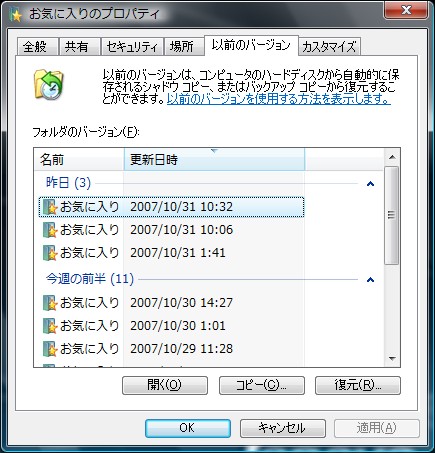
[WSCによって差分が保存されたお気に入りフォルダ]
実は、ここ最近、ドライバの入れ替えやアプリケーションの更新など、復元ポイントが作成されるような行動を何度も行ったため、こんなに溜まっていたのです...
そして、復元したいファイルやフォルダをダブルクリックすると、その内容が表示されます。今回は「お気に入り」フォルダなので、Explorerが立ち上がり、フォルダの中身を確認できます。

[差分のフォルダを開いてみた(Click to enlarge)]
ここで、個別のファイルを復元したい場合は、別のExplorerのウィンドウなどにドラッグアンドドロップすると、そのファイルがコピーされて、復元可能です。丸ごと復元したい場合は、プロパティ画面で「復元」ボタンをクリックすれば、丸ごとコピーが始まります。
おかげさまで、「お気に入り」フォルダはしっかりと復帰できました。
「システムの復元」関連の機能は、システムが重たくなる理由ではありますが、切らない方が良いと言う事がよく分かる機能です。XPの時よりもWSCを含めて復元機能は強化されている訳ですから。
次は、日曜日を目途に、やはりVista上位版限定の機能ですが、Windows Complete PC Backupをご紹介できたら、と思います。
2007年10月09日
Windows VistaのSuperFetch効果
久々にニコニコ動画に実用(的と思われる)動画をアップさせてもらいました。
今回は、Windows VistaのSuperFetch効果に関する動画です。起動プロセスがひと段落ついた段階から撮影した動画となります。
Windows Vistaは、.NET Frameworkがネイティブ化したため、特に.NET Frameworkベースのアプリの実行パフォーマンスが向上します。また、Outlookのようなヘビー級アプリも、SuperFetchのおかげで、繰り返し起動すると起動が早くなります。
ひとつの参考になれば幸いです。
Windows VistaのSuperFetch効果(ニコニコ動画)
今回は、Windows VistaのSuperFetch効果に関する動画です。起動プロセスがひと段落ついた段階から撮影した動画となります。
Windows Vistaは、.NET Frameworkがネイティブ化したため、特に.NET Frameworkベースのアプリの実行パフォーマンスが向上します。また、Outlookのようなヘビー級アプリも、SuperFetchのおかげで、繰り返し起動すると起動が早くなります。
ひとつの参考になれば幸いです。
Windows VistaのSuperFetch効果(ニコニコ動画)
2007年10月03日
Office 2007を「使いやすく」する
導入したいのですが、資金面で導入が頓挫しているOffice Professional 2007。
Office 2007では、Outlook 2007のメイン画面以外は「リボン」と呼ばれるユーザーインターフェイスに変更され、慣れる事が出来れば、これまでに無く効率的に仕事が出来るようになっています。自分は、この「リボン」UIが欲しいのです。
しかし、Windows Vistaを遥かに超える大幅な変わりっぷり故、「使いづらくなった」という声があるのも一方で事実です。
その声に目を向けた商品がサードパーティーから出たようです。その名も、Back to 2003。
このBack to 2003を入れると、Office 2007にOffice 2003と同じメニュー・ツールバーがリボンとして追加されます。

[Word 2007にBack to 2003を適用した図(メーカーサイトから)]
革新的かつ能率的な「はず」の「リボン」UIにどうしても慣れることが出来ない方は、追加出費が必要ですが、このようなソフトがまもなく登場する予定です。
ダウンロード版が今月下旬リリースで、3480円。パッケージ版は来月リリースで定価4980円。現在、メーカーサイトでは30日体験版(実行ファイル直リンク)がダウンロードできます。
Office 2007では、Outlook 2007のメイン画面以外は「リボン」と呼ばれるユーザーインターフェイスに変更され、慣れる事が出来れば、これまでに無く効率的に仕事が出来るようになっています。自分は、この「リボン」UIが欲しいのです。
しかし、Windows Vistaを遥かに超える大幅な変わりっぷり故、「使いづらくなった」という声があるのも一方で事実です。
その声に目を向けた商品がサードパーティーから出たようです。その名も、Back to 2003。
このBack to 2003を入れると、Office 2007にOffice 2003と同じメニュー・ツールバーがリボンとして追加されます。

[Word 2007にBack to 2003を適用した図(メーカーサイトから)]
革新的かつ能率的な「はず」の「リボン」UIにどうしても慣れることが出来ない方は、追加出費が必要ですが、このようなソフトがまもなく登場する予定です。
ダウンロード版が今月下旬リリースで、3480円。パッケージ版は来月リリースで定価4980円。現在、メーカーサイトでは30日体験版(実行ファイル直リンク)がダウンロードできます。
2007年09月04日
Vista HomeのUAC自動昇格に関して
以前、「UACの快適な使い方」のエントリで、UACを無効にせずに、管理者権限を自動的に与える方法を紹介しました。
しかし、この方法でUACの自動昇格が使えるのは、「管理ツール」(Administrative Tools)のあるUltimate / Enterprise / Businessだけで、Home(Basic / Premium)では使えない方法でした。
そこで、約4ヶ月遅れですが、Vista HomeでUACの自動昇格を実現する方法をご紹介。
※この方法では、直接レジストリをいじくるため、必要以外の所をいじくるとシステム自体が致命的な損害を受けることがあります。その事を承知の上でご利用ください。 続きを読む
しかし、この方法でUACの自動昇格が使えるのは、「管理ツール」(Administrative Tools)のあるUltimate / Enterprise / Businessだけで、Home(Basic / Premium)では使えない方法でした。
そこで、約4ヶ月遅れですが、Vista HomeでUACの自動昇格を実現する方法をご紹介。
※この方法では、直接レジストリをいじくるため、必要以外の所をいじくるとシステム自体が致命的な損害を受けることがあります。その事を承知の上でご利用ください。 続きを読む





